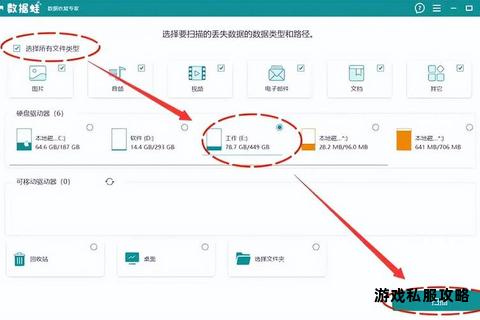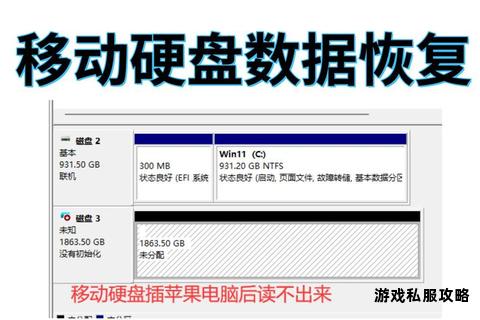外置硬盘作为便捷的存储设备,常被用于扩展存储空间或备份数据,但在下载文件时,用户常会遇到无法直接写入的问题。此类问题可能由硬件连接异常、文件系统不兼容、权限限制、软件冲突等多种原因导致。本文将针对外置硬盘无法直接下载的常见场景,从问题诊断到解决方案进行系统性解析,帮助用户快速定位问题根源并高效修复。(以下内容均基于真实技术文档及用户案例,确保操作可行性。)
一、硬件与连接问题排查

外置硬盘的物理连接是正常工作的基础。若下载过程中出现写入失败或设备无法识别,需优先检查以下硬件环节:
1. 接口与线材检测
更换USB接口:部分USB接口可能因老化或供电不足导致连接不稳定,建议尝试更换电脑的其他USB接口(如Type-C、USB 3.0等)。
测试数据线:劣质或损坏的数据线会影响信号传输,使用备用线材交叉测试可排除故障。
供电问题:大容量机械硬盘(尤其是3.5英寸)需外接电源供电,若供电不足会导致硬盘间歇性断开。
2. 硬盘盒与转接电路板
外置硬盘盒的转接电路板故障可能导致设备无法识别。可拆开硬盘盒,取出硬盘本体后通过SATA接口直接连接主板测试,以判断是否为外接盒故障。
若硬盘盒为“USB一体制”设计(如部分2.5英寸硬盘),需考虑更换硬盘盒或送修。
二、文件系统兼容性问题
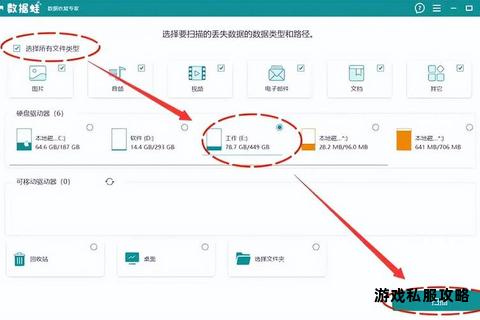
文件系统格式是影响外置硬盘读写权限的核心因素,不同操作系统对格式的支持差异较大:
1. 格式兼容性对照表
| 文件系统 | Windows支持 | macOS支持 |
| NTFS | 读写 | 仅读(需第三方工具) |
| exFAT | 读写 | 读写 |
| APFS | 不兼容 | 读写 |
| FAT32 | 读写 | 读写(单文件≤4GB) |
Windows用户:若外置硬盘为APFS或HFS+格式,需借助第三方工具(如Paragon APFS for Windows)读取。
macOS用户:NTFS格式硬盘需安装Tuxera NTFS for Mac或类似工具实现写入权限。
2. 格式化解决方案
无数据备份时:使用系统内置工具(如Windows磁盘管理、macOS磁盘工具)将硬盘格式化为exFAT,此格式跨平台兼容性最佳。
保留数据时:通过工具(如DiskGenius)将NTFS转换为exFAT,避免数据丢失。
三、系统权限与安全策略限制
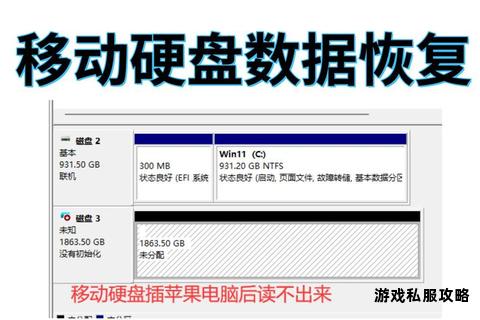
操作系统默认设置可能限制外置硬盘的写入权限,需针对性调整:
1. Windows权限修复
磁盘权限分配:进入“磁盘管理”,为未分配盘符的外置硬盘手动添加盘符(如E:、F:)。
安全策略调整:通过组策略编辑器(gpedit.msc)禁用“所有可移动存储类: 拒绝所有权限”,解除系统写入限制。
管理员权限批准:针对Xbox等特定应用下载失败问题,禁用“用户账户控制:以管理员模式批准运行所有管理员”策略。
2. macOS所有权设置
在“访达”中右键硬盘选择“显示简介”,勾选“忽略此宗卷上的所有权”以解除权限限制。
若安装Tuxera NTFS后仍无法写入,需检查“安全与隐私”设置,确保软件组件未被系统拦截。
四、软件冲突与磁盘错误修复
第三方软件冲突或磁盘逻辑错误可能导致外置硬盘写入异常:
1. 杀毒软件与下载工具冲突
暂时关闭杀毒软件(如360、火绒)的实时防护功能,避免误拦截下载进程。
更换下载工具测试:若迅雷无法写入,可尝试IDM、Free Download Manager等工具。
2. 磁盘错误修复命令
Windows:以管理员身份运行命令提示符,输入`chkdsk X: /f`(X为硬盘盘符),修复文件系统错误。
macOS:使用“磁盘工具”运行“急救”功能,修复目录结构损坏。
3. 专业数据恢复工具
若硬盘提示“文件目录损坏”或“需要格式化”,使用DiskGenius、R-Studio等工具扫描并导出数据,避免二次损坏。
五、系统驱动与固件更新
驱动过时或固件不兼容可能引发外置硬盘识别异常:
1. 驱动更新步骤
Windows:进入“设备管理器”,右键外置硬盘选择“更新驱动程序”。
macOS:通过“系统偏好设置→软件更新”安装最新系统补丁,确保USB控制器驱动正常。
2. 固件升级
部分品牌外置硬盘(如西部数据、希捷)需官网下载固件升级工具,修复已知兼容性问题。
六、推荐工具与软件
1. Tuxera NTFS for Mac
功能:为macOS提供NTFS格式全读写支持,自动挂载硬盘并修复权限冲突。
适用场景:频繁在Windows与Mac间传输数据的用户。
2. DiskGenius
功能:修复分区表错误、恢复丢失数据、转换文件系统格式,支持Windows与PE环境。
优势:无需格式化即可恢复数据,操作界面直观。
3. Internet Download Manager (IDM)
功能:多线程下载加速,绕过系统写入限制,兼容性优于部分国产下载工具。
提示:设置默认下载路径为外置硬盘前,需确保目标文件夹权限开放。
七、预防与维护建议
1. 定期备份与健康检测
使用CrystalDiskInfo监控硬盘SMART状态,及时预警潜在故障。
重要数据遵循“3-2-1”备份原则:3份副本、2种介质、1份离线存储。
2. 安全移除设备
避免直接拔除硬盘,通过系统任务栏“安全删除硬件”功能卸载设备,防止数据损坏。
3. 环境适配
机械硬盘避免震动,固态硬盘远离高温环境,延长使用寿命。
通过以上多维度解决方案,用户可系统性应对外置硬盘无法直接下载的问题。若尝试后仍无法解决,建议联系硬盘厂商技术支持或送修专业数据恢复机构,避免自行拆解导致硬件损坏。